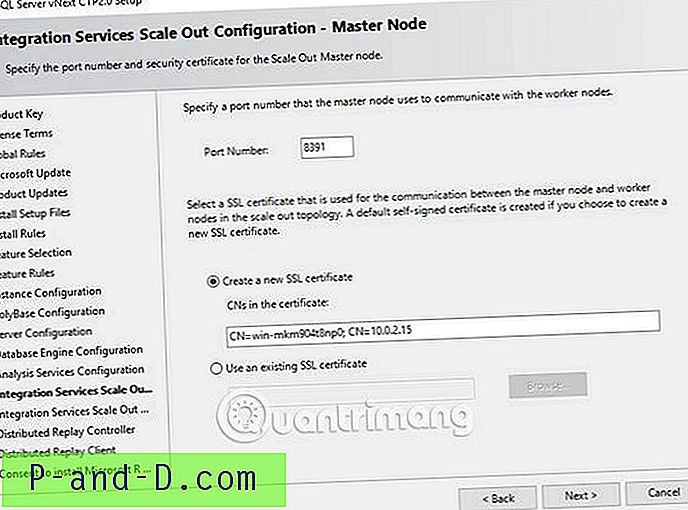Kas olete oma Androidi WiFi autentimisprobleemidest kinni jäänud? Kas see ei loo ühendust teie lähedal asuva turvatud leviala võrguga? Lõdvestu! siin oleme probleemi lahendamiseks välja pakkunud vähe lahendusi. Kuna Android OS on tarkvaratoode, võite olla palju tehnilisi tõrkeid. Probleemid WiFi-Internetiühendusega on üks selline tüütu teema.
Kui proovite saadaoleva võrguga ühenduse luua, skannib WiFi võrku ja loob ühenduse võrguga, saades IP-aadressi. Kui võrk on kaitstud, palutakse teil sisestada parool. Kuid kui teil on teema „Autentimisviga” kinni, peate tegema WiFi seadetes ja Android-seadmes vähe muudatusi. Vaatame seda üksikasjalikult allpool.
Parandage autentimisviga Android-nutitelefonis
1. meetod: taaskäivitage ruuter
Ruuteriga võib ilmneda mõningaid tehnilisi probleeme, nii et parem on ruuter mõneks minutiks välja lülitada ja taaskäivitada. Samuti veenduge, et sisestasite pääsukoodi ruuterisse õigesti ja sama ka oma seadmesse.
Enne seda klõpsate oma Android-seadmes nuppu "Unusta parool". Kui WiFi on täielikult sisse lülitatud, ühendage seade parooli sisestamisega.
Meetod 2. Muutke turvaprotokolli
Proovige muuta näiteks turvaprotokolli, kui see on WPA - muutke see levialas WPA2 . Ja siis proovige luua ühendus WiFi-võrguga.
Saate isegi Androidi Wi-Fi käsitsi seadistada, klõpsates käsul „Unusta võrk” ja klõpsates jaotises Edastamine, klõpsates suvandit „Lisa võrk” ja valides seejärel eelistatud valikud.
3. meetod. Kasutage staatilist IP-aadressi
- Minge jaotisse Androidi seadistamine .
- Avage WiFi
- Siit otsige üles oma soovitud võrk.
- Vajutage pikka aega WiFi-võrku ja otsige valikut nimega Täpsemad sätted. Selle valiku võite leida ka alt Võrgu muutmine või lihtsalt võrku klõpsates.
- Siin muutke IP-säte DHCP-st staatiliseks .
- Nüüd määrake IP-aadress 192.168.1. *** (lisage suvaline arv vahemikus 1 kuni 225 ***

Staatiline seade Android WiFi-s
- Jätke kõik muu puutumata.
- Salvestage muudatused ja märkate, et teie WiFi on ühendatud.
Märkus. Kui Internet ei tööta, isegi kui WiFi on ühendatud, lülitage ühenduse ajal endiselt lihtsalt tagasi DHCP-le. Probleem lahendatakse.
Meetod 4. Kustutage vananenud failid
Ainult juurdunud seadme jaoks
- Laadige oma seadmesse alla ja installige ES File Explorer.
- Andke sellele juurõigused, kui seda küsitakse.
- Minge menüüst juur Explorerit.
- Minge kausta / data / misc / dhcp /
- Kustutage kõik seal olevad failid.
- Taaskäivitage seade ja proovige kontrollida, kas probleem on lahendatud.
Järeldus: loodan, et postitus oli kasulik, jagage oma väärtuslikke mõtteid ka allpool esitatud jaotise kommentaaride vormis. Jagage seda teadlikkuse suurendamiseks suhtlussaitidel.